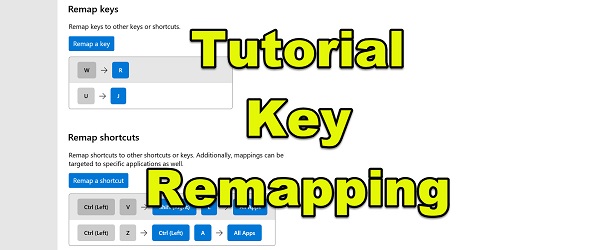
¿De qué se trata el tutorial de reasignación de claves de vídeo o reasignación de claves de Windows?
En el tutorial de reasignación de teclas de vídeo o asignación de teclas de Windows, le mostraré cómo reubicar las teclas en el teclado. Así es como puede cambiar el lugar de diferentes teclas en el teclado en Windows.
De esta forma podemos solucionar diversos problemas de ergonomía, funcionalidad o hábito en otros teclados.
Por qué cambiar la ubicación de las claves, es decir, por qué realizar la reasignación de claves
Hay muchas razones para cambiar la posición de las teclas, de las cuales he seleccionado para ustedes tres, que digo son las principales.
Cambiar la posición de las teclas en el teclado debido a fallas de hardware
Si una tecla se rompe, por varias razones, podemos trasladar la función de esa tecla a otra tecla, que usamos raramente o nunca.
Reasignación de teclas porque estamos acostumbrados a otro teclado
Incluso si los teclados tienen el mismo aspecto, no tienen el mismo tamaño y no tienen las mismas distancias y ángulos entre diferentes teclas.
Si nos acostumbramos a un teclado, que llevamos usando mucho tiempo, cambiar a un teclado nuevo puede afectar nuestra productividad.
Por eso es una buena idea hacer un mapeo de claves y organizar las claves como mejor le parezca. Por supuesto, puede mover las llaves físicamente a los lugares recién asignados.
Reasignación de teclas o incluso reasignación de atajos cuando se utilizan determinadas aplicaciones, para ser más eficiente
Cuando usamos una determinada aplicación y usamos, por ejemplo, muchos atajos, para copiar y pegar, es útil poder hacer, por ejemplo:
CTRL + C para copiar y CTRL + M para pegar en lugar de CTRL + V.
Hacemos esto para poder copiar con la izquierda y pegar con la derecha. (solo un ejemplo)
¿Cómo y con qué aplicación se realiza la reasignación de claves en Windows?
La aplicación Power Toys es una aplicación creada por Microsoft, que puede realizar la reasignación de teclas y la reasignación de accesos directos.
La aplicación se presentó con más detalle en tutorial completo de Power Toys, donde explicamos las otras funciones de las que es capaz la aplicación.
En Power Toys, busque las opciones Reasignar teclas y Reasignar atajos en el Administrador de teclado.
Los cambios funcionan sin reiniciar Windows y se pueden eliminar fácilmente si desea volver a las funciones básicas de las teclas del teclado.
Descarga Power Toys
Tutoriales similares
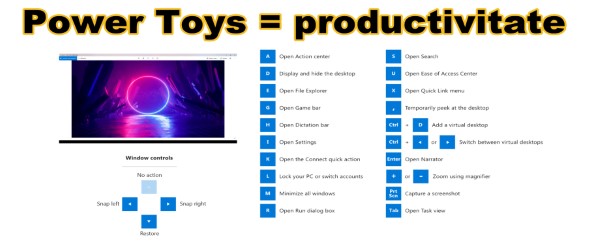

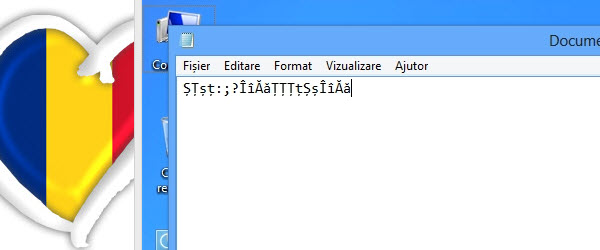
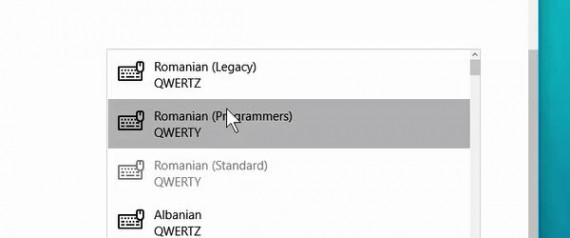







¿Vas a cambiar el signo del dólar por el signo del euro?